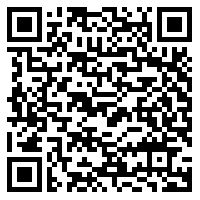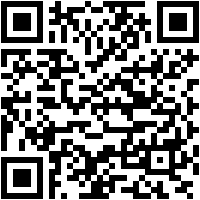Kuinka siirtää sovelluksia muistikortille tavallisilla työkaluilla
Sovellusten siirtäminen SD-kortille näkyi Android 2.2: ssa ja katosi Android 4.4: ssa. Totta, joissakin firmware se on edelleen. Joten kokeile sitä.
Siirry kohtaan Asetukset → Sovellukset. Valitse sovellus, jonka haluat siirtää. Valitse Asetukset-ikkunassa Siirrä SD-kortille -painiketta.
Muista, että jokainen kehittäjä takaa sovelluksensa vakaan käytön vain, jos se on asennettu sisäiseen asemaan.
Tällä tavoin ei ole mahdollista siirtää järjestelmäohjelmia, widgetejä, live-taustakuvia ja herätyskelloja.
Android 6.0: ssä ja uudemmissa versioissa näkyi erilainen tapa työskennellä ulkoisen muistikortin kanssa. Adoptable Storage -toiminnon avulla voit käyttää korttia osana sisäistä tallennustilaa. Totta, joitain rajoituksia.
Järjestelmä muotoilee automaattisesti (ja siksi unohda kopioida kaikki tiedot) ja salaa SD-kortin varmistaakseen tietoturvan. Joten kortin asettaminen tietokoneeseen on hyödytöntä. Musiikkia, valokuvia ja asiakirjoja voi avata vain puhelimesta.
Ota Adoptable Storage -toiminto käyttöön avaamalla puhelimen asetukset ja valitsemalla “Memory”. Napsauta SD-korttia ja valitse sitten “Asetukset” → “Muoto sisäiseksi muistiksi” → “Poista Muoto. ” Valitse “Käytä sisäisenä tallennustilana” ja sitten “Seuraava” ja käynnistä puhelin uudelleen.
Näiden toimenpiteiden jälkeen “Muisti” -välilehti näkyy kolmannen osapuolen sovellusten valikossa, jonka avulla voit siirtää sovellukset ulkoiseen korttiin.
Muista vain, että menetelmä ei ehkä toimi joissakin laiteohjelmistoissa. Tässä tapauksessa erityissovellukset auttavat.
Kuinka siirtää sovelluksia muistikortille ohjelmistolla
Siirry SDCardiin
Yksinkertaisin ohjelma, joka voi siirtää sovelluksia muistikortille ja muistikortilta.
Valitse valikosta “Siirrä muistikortille”. Avaa sovellusten luettelossa etsimäsi tarvitsemasi. Napsauta sovelluksen kuvaketta ja valitse Siirrä.
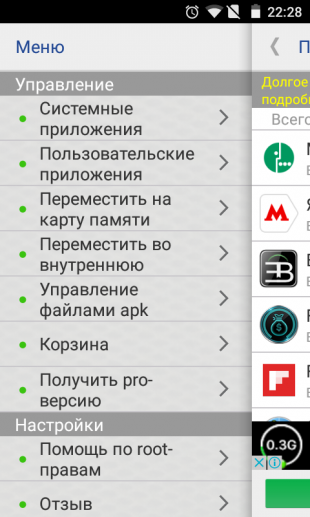
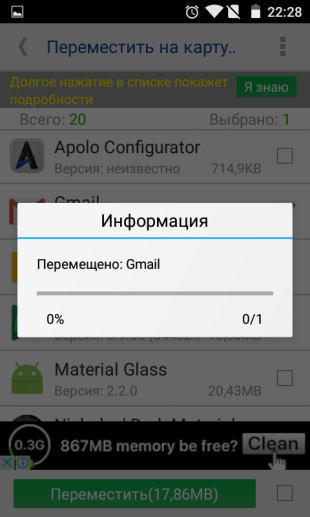
Siirrettävien sovellusten lisäksi voit myös:
- poistaa sovellukset;
- Hallinnoi APK-tiedostoja (asenna sovelluksia kolmannen osapuolen lähteistä).
Jos sinulla on juuri oikeuksia, voit tyhjentää valmiiksi asennettujen jätteiden puhelimen. Yksinkertaisesti sallikaa ohjelma toimimaan Android-järjestelmäohjelmien kanssa, joiden muuttaminen tai poistaminen on yleensä estetty. Pääsyoikeuksien myöntämistä pyydetään automaattisesti, kun siirryt “Järjestelmä-sovellukset” -kansioon.
Ohjelma on asennettu maksutta, mutta sinun on maksettava 67 ruplaa häiritsevän mainonnan poistamiseksi.
AppMgr III (App 2 SD)
Se ei ainoastaan siirrä sovelluksia sisäisestä muistista ulkoiseen muistiin, vaan myös suorittaa niitä manipuloinnit.
Valitse valikosta “Siirrä sovelluksia” ja etsi haluamasi ohjelma luettelosta. Napauta sen kuvaketta ja napsauta “Siirrä sovellus”.
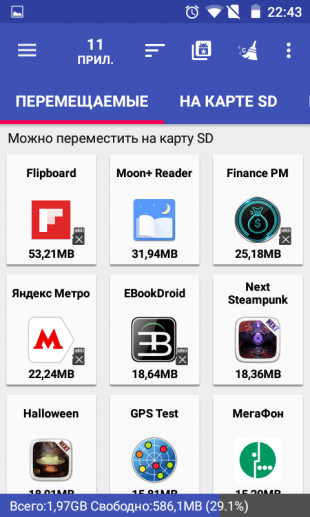
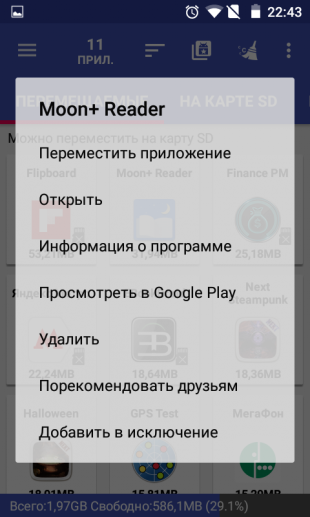
Siirtymisen lisäksi AppMgr III: ssa voit:
- poistaa tai piilottaa sovelluksen;
- avaa sivu Google Playssa;
- mene Android-asetuksiin;
- selkeät sovellusvälimuistit.
Jos sinulla on juuri oikeudet, ohjelmaohjelmien luettelo on vieläkin suurempi. Siirry valikkoon ja aktivoi viiva “root-toiminto” ja voit:
- poistaa sovellukset ilman vahvistusta;
- jäädyttää sovellukset;
- asennuksen jälkeen sovellukset siirretään automaattisesti muistikortille.
AppMgr III: n täydellinen versio maksaa 179 ruplaa ja sallii:
- asenna sovellus widgettiin aloitusnäytöllä;
- yksinkertaistaa välimuistin tyhjentämistä ja näyttää sen koon;
- poistaa mainosbanderollit;
- päivitä ohjelmamoduulit joka tunti.
Link2SD
Monipuolinen monitoiminen sovellusten hallintaohjelma, joka edellyttää pääkäyttäjiä ja joka ei ole helpoin kokoonpano. Mutta sen mahdollisuudet maksavat kokonaan haitoista.
Luo ensin kätevä alue muistikortille ext3 / ext4 -tiedostojärjestelmässä. Link2SD käyttää sitä emulointina puhelimen sisäiseen muistiin.
Voit tehdä tämän käyttämällä sekä Android-työkaluja että palautus- ja kolmannen osapuolen sovelluksia Windowsissa.
Muista kopioida kaikki tiedot ennen SD-kortin rikkomista!
Osien luominen Recovery-apuohjelmalla
Siirry palautustilaan. Eri älypuhelimissa tämä tapahtuu eri tavoin:
- paina samanaikaisesti äänenvoimakkuutta ja virtapainiketta;
- paina virtapainiketta ja heti – äänenvoimakkuuden painike;
- paina samanaikaisesti Volume, Power On ja Home -painiketta.
Erilaisilla puhelinmalleilla on erilainen palautusmuoto, mutta rakenne on sama.
Kun olet valinnut palautus, valitse Lisäasetukset. Valitse Osio SD-kortti.
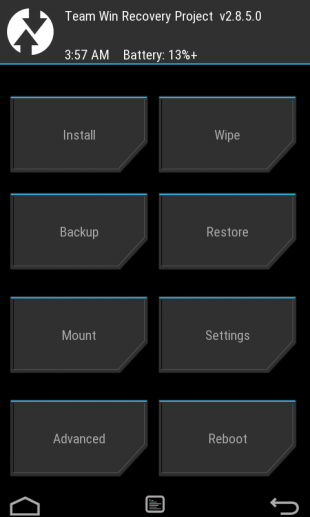
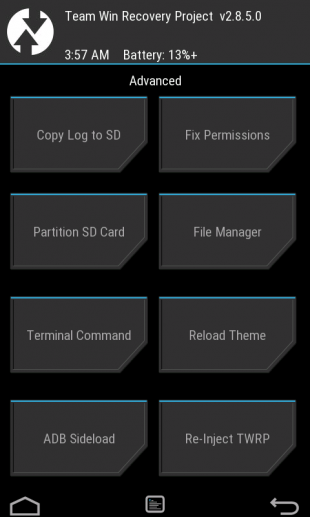
Valitse ext3-tiedostojärjestelmä ja määritä sen koko. Esimerkiksi 1024 Mt. Hakusivun koko (Swap) on asetettu arvoon 0, koska se on jo järjestelmässä.
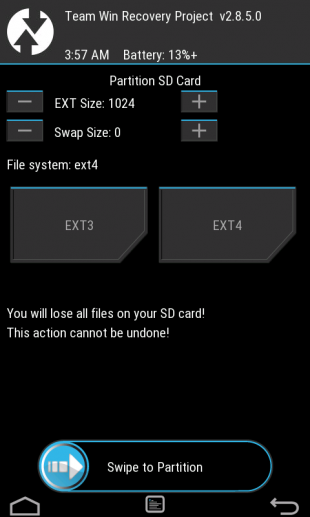
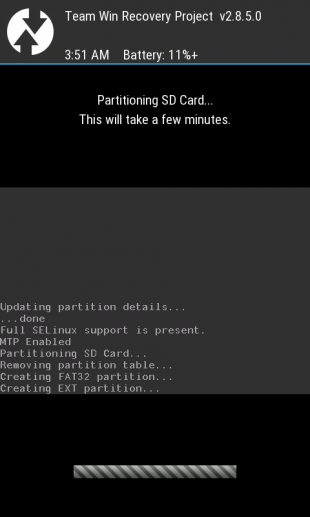
Käynnistä älypuhelin uudelleen. Uudelleenkäynnistyksen jälkeen muistikortin pitäisi laskea 1,024 megatavua – näin luotiin piilotettu osio.
Osion luonti EaseUS Partition Master -ohjelmalla
Ne, jotka eivät uskalla kokeilla palauttamista, voit suositella yksinkertaista työkalua kiintolevyjen ja irrotettavien laitteiden välisiin osioihin Windowsissa.
Asenna apuohjelma kotitietokoneeseen tai kannettavaan tietokoneeseen. Liitä SD-kortti. Laptopissa tähän tarkoitukseen on erityinen liitin, omistajat pöytätietokoneiden on käytettävä kortinlukijaa.
Ohjelman pääikkuna näyttää listat liitetyistä levyistä. Etsi SD-kortti (meidän tapauksessa se on Levy 2).
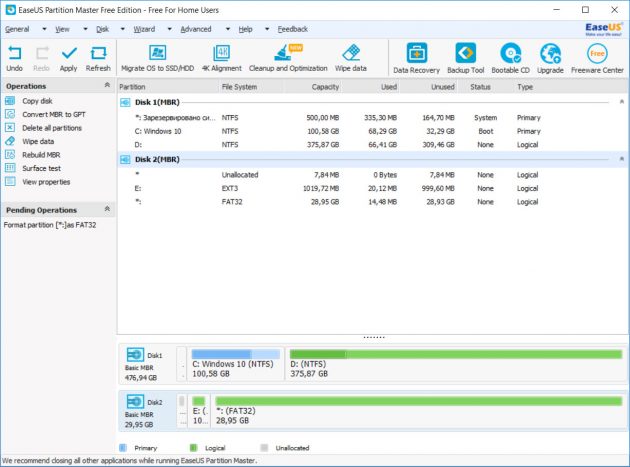
Napsauta jokaista sen osaa hiiren oikealla painikkeella ja valitse Poista osio. Muista, että tämä toiminto tuhoaa kaikki kortin tiedot.
Nyt pääikkuna on ainoa osio Unallocated-tiedostojärjestelmällä. Napsauta hiiren kakkospainikkeella sitä, valitse Luo osio, aseta ensisijainen parametri ja määritä ext3 tiedostojärjestelmän tyypiksi. Piilotettu osio luodaan.
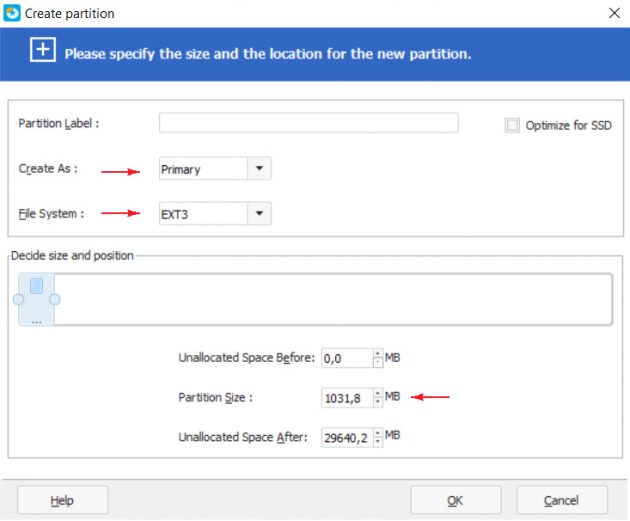
Jäljelle jäävä paikka kartalla on merkitty samalla periaatteella. Koko määritetään automaattisesti, kuten tiedostojärjestelmässä, valitse FAT32.
Paina Apply-painiketta.
Asenna EaseUS Partition Master →
Työskentely Link2SD: n kanssa
Kun sinua kehotetaan, anna pääkäyttäjän pääsy ja valitse toisen FAT32-osion tiedostojärjestelmä. Tämän jälkeen sovellus pyytää sinua käynnistämään puhelimen uudelleen.
Voit siirtää sovelluksen muistikortille kahdella tavalla.
- Painike “Lähetä” (alkuperäisessä nimeltään Luo linkki) siirtää sovelluksen muistikortin piilotettuun osaan jättäen siihen linkin pohjimmiltaan. Android uskoo, että ohjelma on edelleen puhelimen sisäisessä muistissa, joten se ei haittaa järjestelmän apuohjelmien siirtämistä.
- Painike “Siirrä karttaan” siirtää sovelluksen muistikortille tavallisilla Android-työkaluilla, joita käyttäjät eivät ole käytettävissä ilman Link2SD: tä.
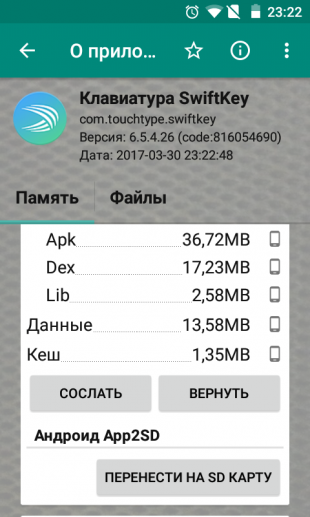
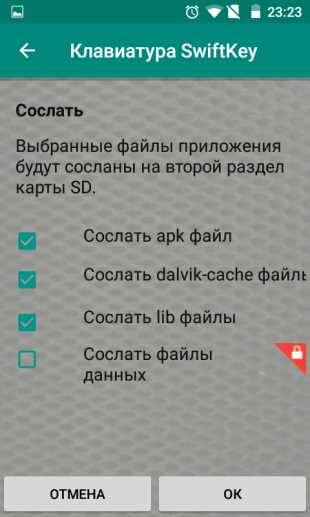
Link2SD: n avulla voit hallinnoida sovelluksia kokonaisuudessaan:
- muuntaa järjestelmään;
- jäätyä;
- suorittaa, asentaa ja poistaa;
- tyhjennä välimuisti;
- pyyhi tiedot;
- luoda pikakuvakkeita työpöydälle;
- Avaa Android-asetussivu.
- lähettää asennuksen APK-tiedosto.
Kaikki nämä ominaisuudet ovat ilmaisia, mutta sovelluksessa on myös parannettu versio – Link2SD Plus. Se maksaa 100 ruplaa ja sallii:
- poista mainokset:
- automaattisesti tyhjennä välimuisti;
- siirtää eri sovellusten ulkoisia tietoja (esimerkiksi OBB-tiedostoja sisältäviä kansioita, joita usein tarvitaan pelejä ja paljon tilaa varten).